Waluta
Jak skonfigurować przeliczanie walut
Aby ustawić walutę, przejdź do Więcej: Administracja: Waluta. Kontynuuj, klikając przycisk Lista walut. W ten sposób znajdziesz się na stronie zawierającej listę obu aktywny i Dostępne waluty dodać jak pokazano poniżej. Aktywne waluty można wybierać tylko z listy dostępnych, klikając "Dodaj" przycisk. Nie ma możliwości ręcznego tworzenia nowego typu, którego nie ma na liście. Niemniej jednak możesz Edytować dowolne parametry dowolnej waluty na liście. Do Usuń walutę Z listy aktywnych, wystarczy kliknąć na "Usuń" przycisk.
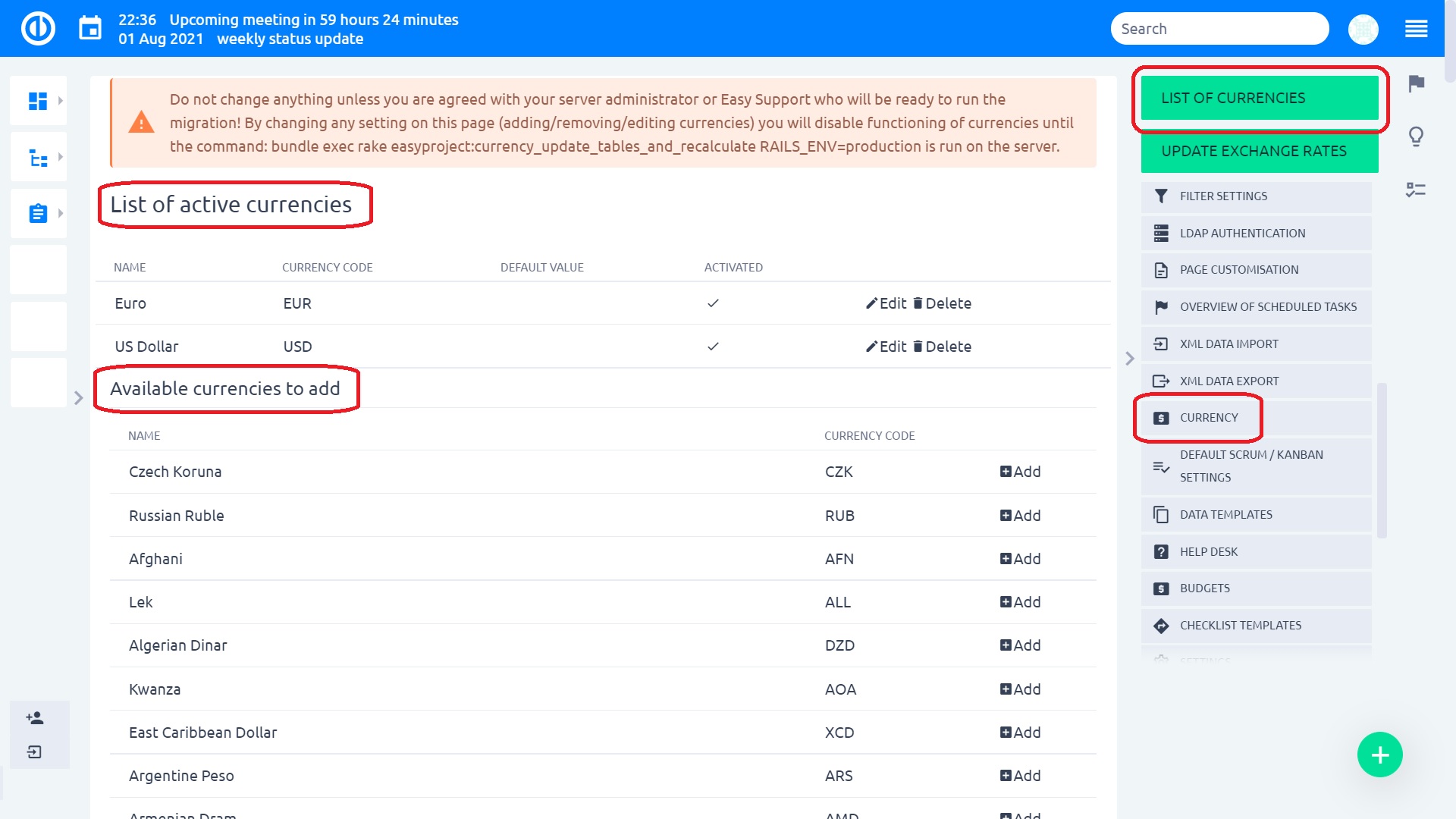
Do Edytuj istniejącą walutę, musisz to zrobić aktywny pierwszy. Kontynuuj, klikając przycisk "Edytuj" przycisk Na tej samej linii. Można edytować następujące parametry: nazwa, symbol. Ponadto trzeba wybrać, dla którego projektowanie czy ta waluta jest używana i czy jest to waluta domyślna.
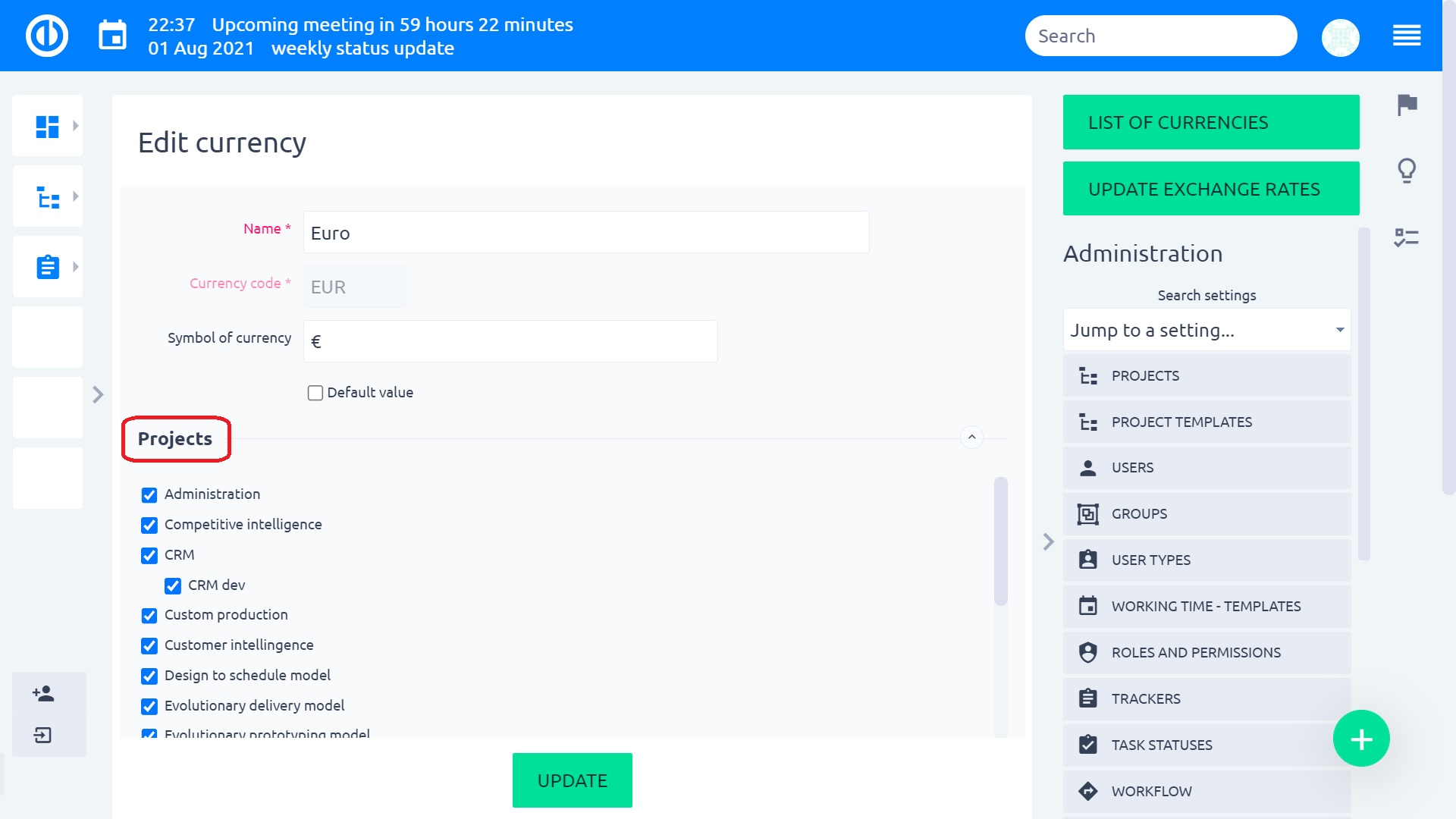
Możesz zawsze zmienić walutę projektu stąd lub bezpośrednio w ustawieniach projektu jak pokazano poniżej.
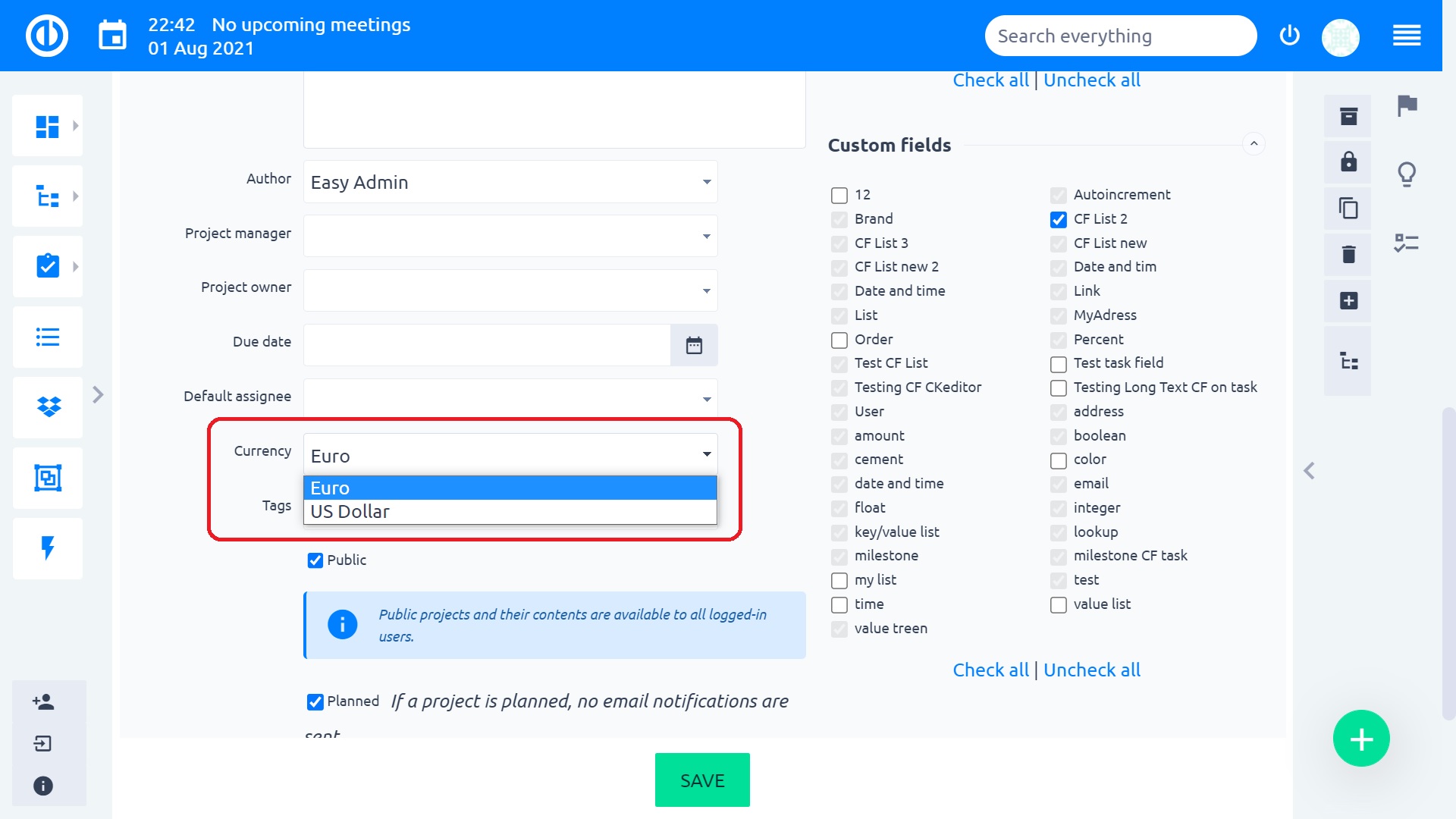
Co więcej, wtyczka Budżety (dochody, wydatki, koszty osobiste, zysk...) jest teraz zintegrowana z Currency. To sprawia, że praca z walutami jest jeszcze prostsza, ponieważ możesz wybrać wymaganą za pomocą łatwej listy rozwijanej bezpośrednio w Budżecie, bez konieczności zmiany ustawień waluty na poziomie globalnym lub projektu. Ponadto wtyczka Budżety została również zintegrowana z WBS w Struktura podziału kosztów.
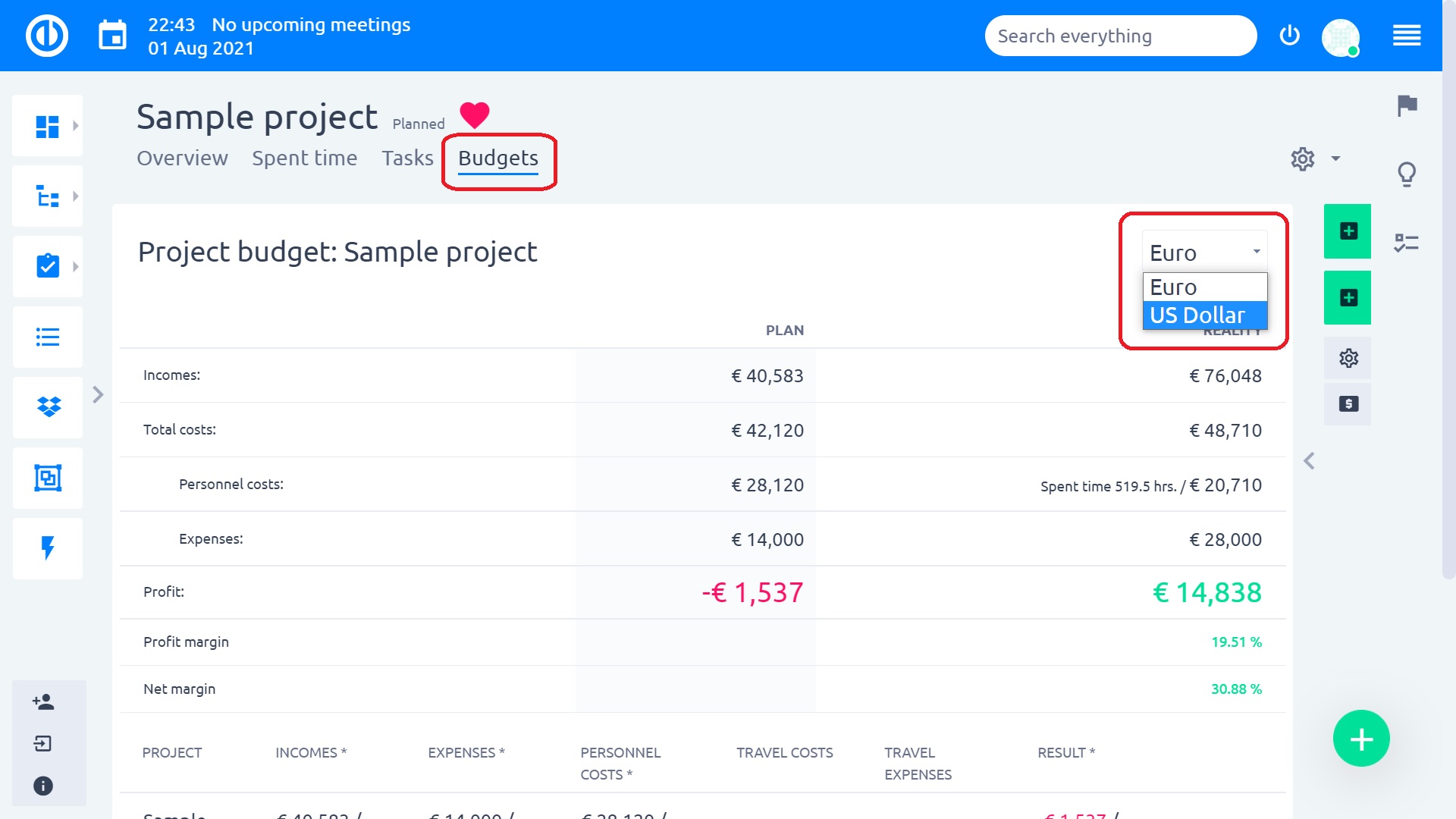
W aplikacji masz możliwość pracy z szeroką gamą ponad 350 różnych walut.
Jednak ważne jest, aby to zauważyć synchronizacja walut za pośrednictwem Europejskiego Banku Centralnego (EBC). ograniczona tylko do 20 walut.
Ten proces synchronizacji odbywa się codziennie i obejmuje wszystkie dostępne waluty, co może powodować znaczne obciążenie zasobów aplikacji. W rezultacie nałożyliśmy ograniczenia na tę funkcjonalność.
Jeśli zauważysz, że pracujesz z walutą, która spada poza tymi 20 obsługiwanymi, istnieje kilka możliwości do zbadania:
- Niestandardowe kursy wymiany w aplikacji: Masz możliwość ręcznego wprowadzenia własnych kursów wymiany dla tej waluty bezpośrednio w aplikacji. Chociaż ta opcja jest dostępna, zrozumienie tej wymiany jest niezbędne stawki zmieniają się codziennie, co może sprawić, że to podejście będzie dla nich niepraktyczne którzy potrzebują precyzyjnych i aktualnych danych.
- Request Dodatek walutowy: Możesz przesłać formalną prośbę o dodanie określonej waluty do listy obsługiwanych walut w aplikacji. Należy pamiętać, że wdrożyliśmy ograniczenia, aby zapewnić efektywną synchronizację danych walutowych, jak wyjaśniono wcześniej. Możesz zainicjować taką prośbę, klikając ten link: https://rates.easysoftware.com/currencies/dashboard
- Skorzystaj z usług zewnętrznych: Alternatywnym rozwiązaniem jest wykorzystanie usług zewnętrznych, takich jak fixer.io, który oferuje szeroką gamę walut i umożliwia klientom dostęp do żądanych informacji. Warto wspomnieć, że niektóre usługi zewnętrzne mogą wymagać utworzenia konta i ewentualnych dostosowań w celu płynnej integracji z naszą aplikacją.
Łatwe pytania i odpowiedzi dotyczące waluty
Łatwa waluta to moduł odpowiedzialny za formatowanie i ponowne obliczanie podmiotów, które mają abstrakcję ceny (są oznaczone walutą). Przeliczanie jest obsługiwane na:
- Arkusze budżetu -> stawki wewnętrzne i zewnętrzne są w walucie określonej w projekcie
- CRM
- Budżety / przepływy pieniężne
W projekcie można ustawić walutę. Walutą można zarządzać w sekcji Administracja, gdzie administrator może dodać walutę z listy i dodatkowo ustawić dla niej symbol formatowania. Jeśli żaden symbol nie zostanie ustawiony, zostanie użyty kod ISO waluty (3 litery). Waluta zostanie wyświetlona jako sufiks po kwocie. Można to zmienić w module pieniężnym, w którym możesz wybrać sufiks lub prefiks w ustawieniach projektu, jeśli wybierzesz formatowanie zgodnie z łatwymi pieniędzmi.
Aby aktywować nowe waluty w systemie, wymagane jest uruchomienie
wiązka exec natarcia easyproject: currency_update_tables RAILS_ENV = produkcja
i ZRESUJ SERWER.
Jeśli klient chce używać starych danych z nowymi walutami, musi ustawić kursy wymiany między walutami i uruchomić:
wiązka exec natarcia easyproject: currency_recalculate_all RAILS_ENV = produkcja
lub można zrobić w jednym kroku z:
pakiet exec rake easyproject: currency_update_tables_and_recalculate RAILS_ENV = production
Jak wspomniano, po każdym poleceniu wymagany jest restart. Podczas dodawania nowej waluty zdecydowanie zaleca się uruchomienie przeliczenia na serwerze wkrótce po dodaniu waluty. W przeciwnym razie nowe dane w tej walucie będą niespójne i niepoprawne. Możesz ustawić kursy walut ręcznie lub zsynchronizować je z EBC. Aby zobaczyć opcję synchronizacji, przejdź do zakładki ustawień kursów na stronie waluty i aktywuj ją. Aby zsynchronizować go z EBC, musisz ustawić miniony dzień roboczy i nacisnąć synchronizację.
Oprócz opcji `` pokaż przycisk synchronizacji EBC '' istnieje możliwość zablokowania kursów wymiany starszych niż x miesięcy i opcji formatowania w zakładce `` Kursy według waluty '', gdzie można wybrać dzień miesiąca i liczbę miesięcy po i przed bieżącym miesiąc. Waluta wewnętrzna działa poprzez zmianę tabel bazy danych poprzez dodanie sufiksu waluty do kolumn cen. Te kolumny walutowe są obliczane ponownie, gdy jednostka jest zapisywana według kursów wymiany, ceny, waluty i daty.
